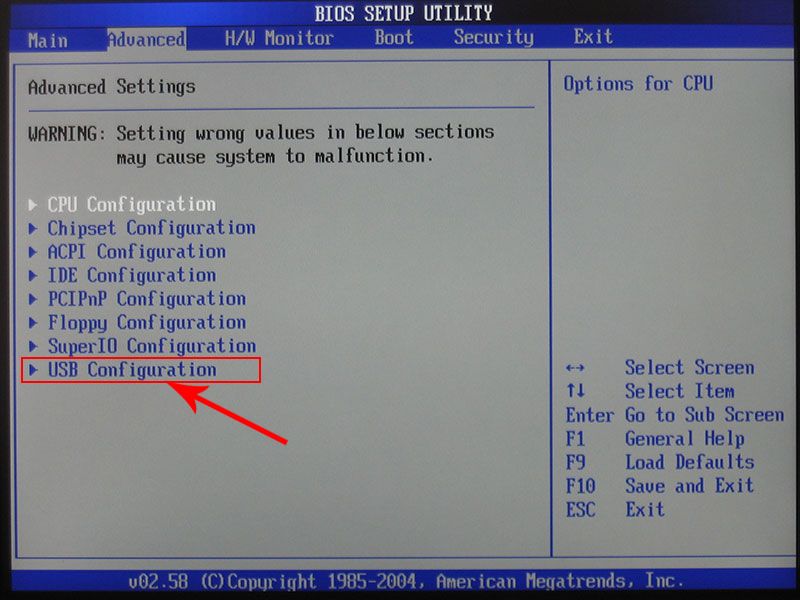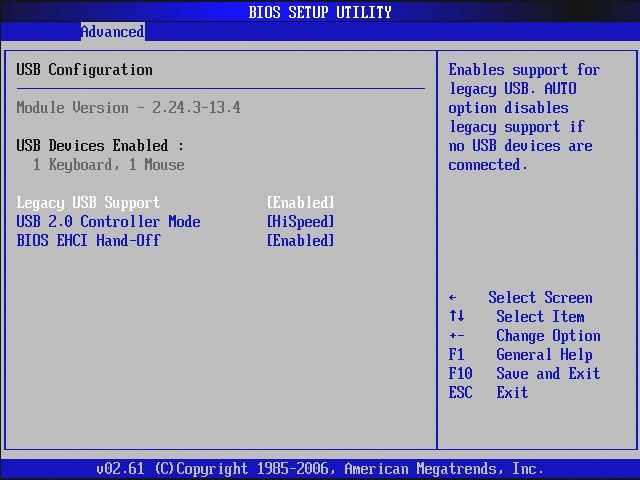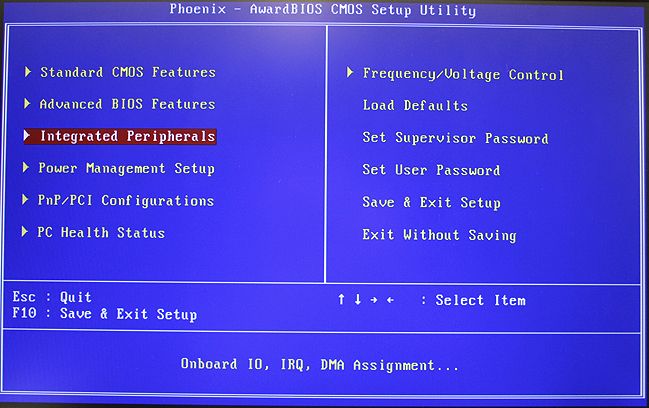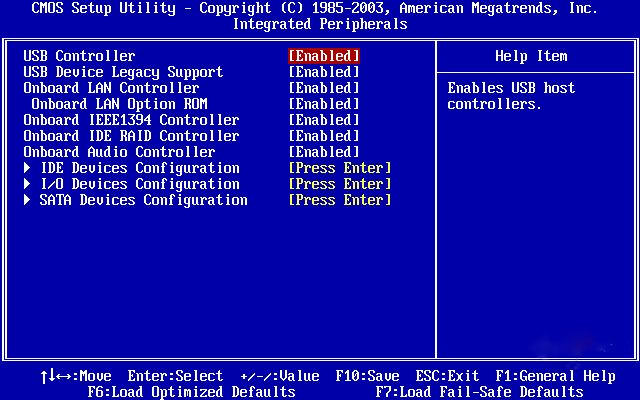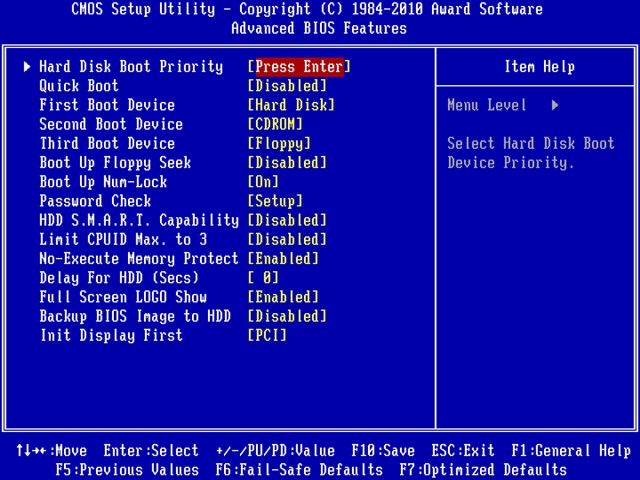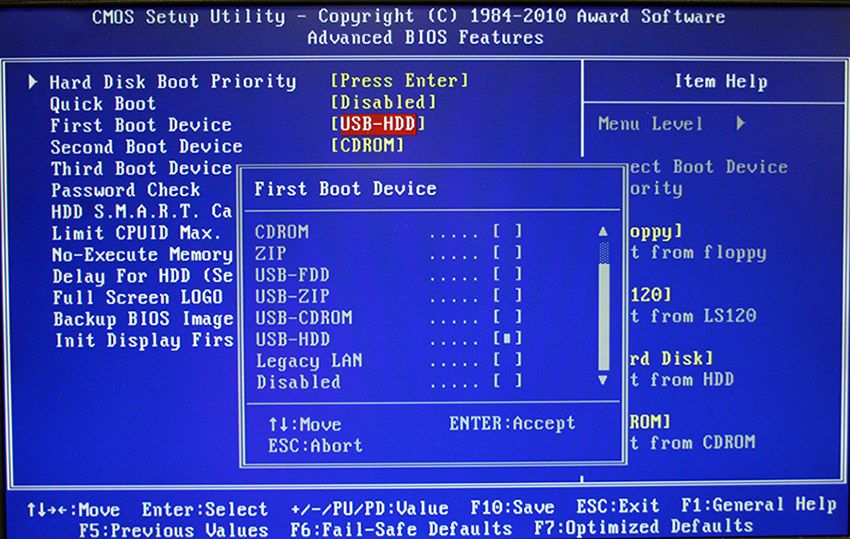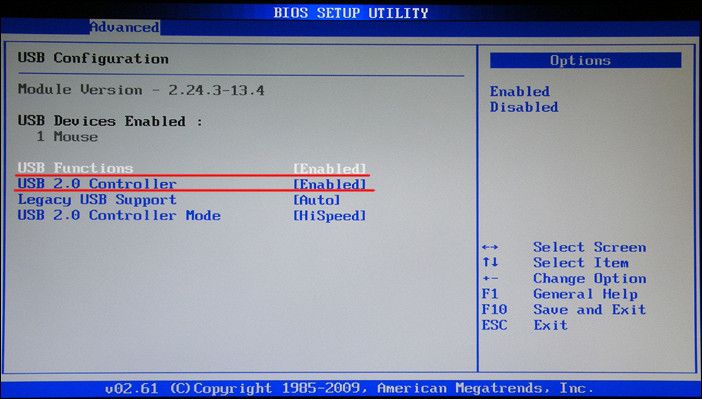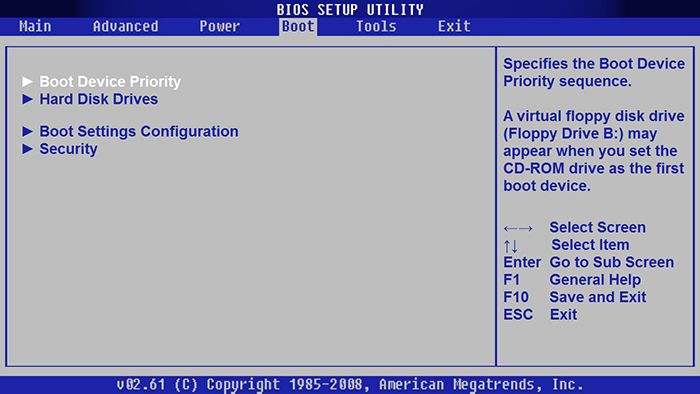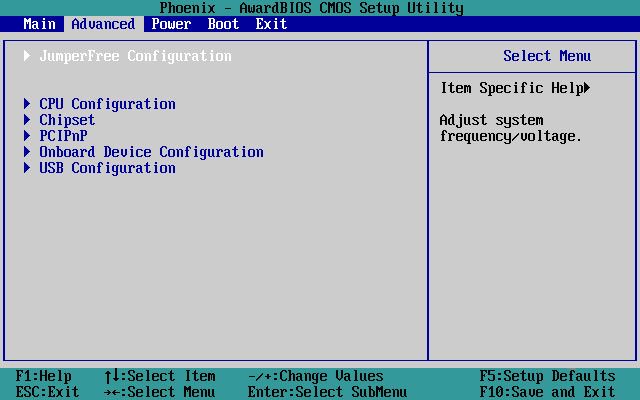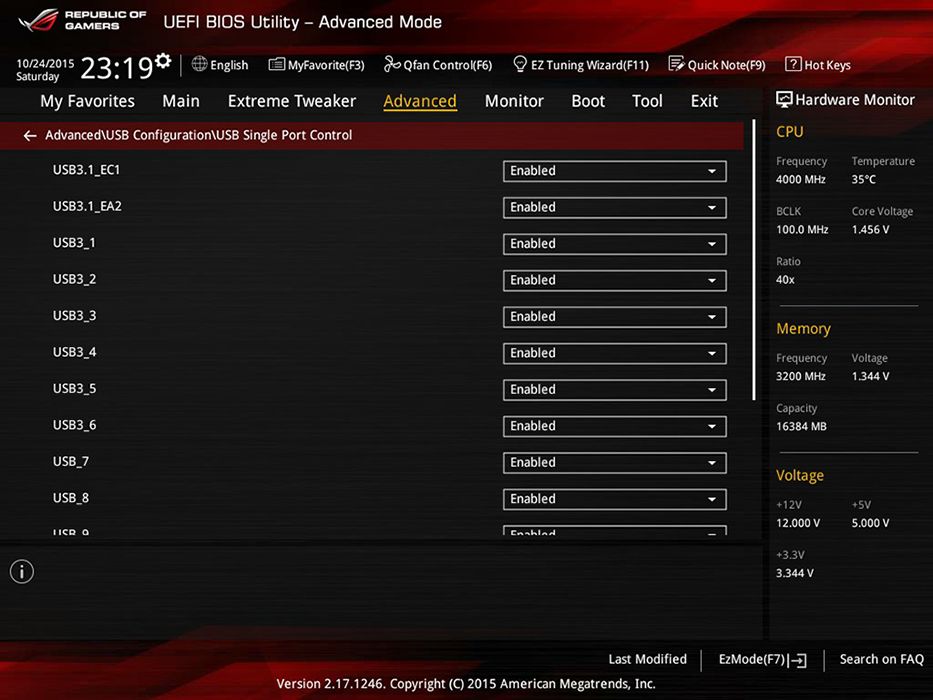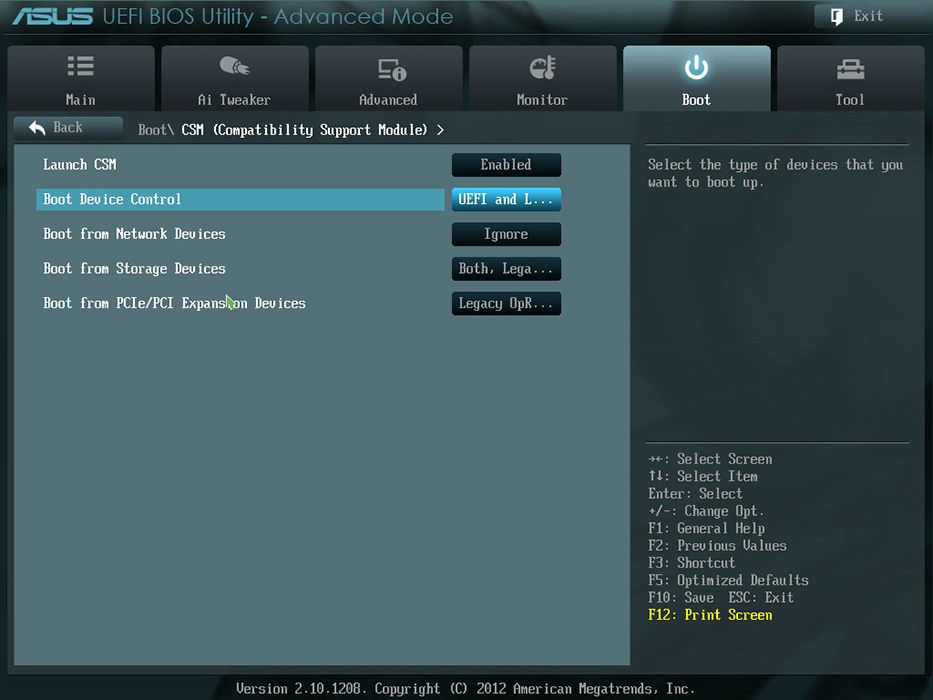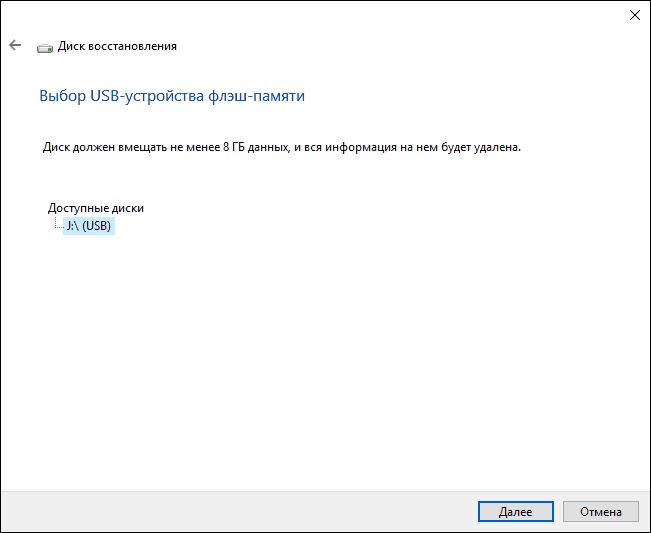Щоб комп’ютер запускався ні з вінчестера, а з USB-накопичувача, треба поміняти пріоритет завантаження BIOS. Така флешка використовується для відновлення системи, скидання пароля і інших «рятувальних» місій. Але як вибрати носій, якщо він не відображається в налаштуваннях БІОС? Проблему можна вирішити самостійно. За умови, що накопичувач справний і з нього зчитуються дані.

Як усунути проблему: BIOS не «бачить» USB-флешку?
параметри BIOS
Перевірте, чи дозволені USB-пристроїв. Як це зробити, залежить від моделі материнської плати. Після включення комп’ютера внизу екрана з’явиться повідомлення «Press [клавіша] to enter Setup». Натисніть її, щоб зайти в BIOS. І знайдете меню, в назві якого є «USB».
Нові версії БІОС
З новими версіями БІОС можна працювати за допомогою клавіатури і миші. Також «попадається» підтримка російської мови. Ви швидко розберетеся в параметрах. Але навіть якщо її немає, ви зумієте налаштувати порядок завантаження і запуститися через флешку.
- Відкрийте вкладку «Додатково» ( «Advanced»).
- Меню «Конфігурація USB» ( «Configuration USB»).

- Дозвольте ініціалізацію з зовнішніх пристроїв.

- Ця опція може бути і в іншому місці. Наприклад, в розділі «Завантаження» ( «Boot»). Це залежить від типу BIOS. Орієнтуйтеся на параметр «USB» в назві.
- Там же виставте потрібний вам пріоритет запуску.
- Збережіть зміни.
Award-BIOS
Після запуску БІОС ви бачите два списки на синьому тлі? Тоді у вас версія Award. Переміщатися по меню, клікаючи мишкою, не вийде. Його можна налаштувати тільки за допомогою клавіатури. Внизу або збоку будуть вказівки, які кнопки для цього натискати.
- Перейдіть в розділ «Integrated Peripherals».

- Знайдіть пункт «USB Controller».

- Якщо поруч з ним виставлений параметр «Disabled», поміняйте його на «Enabled».
- Таких пунктів може бути кілька.
- Поверніться до головного меню. Для цього натисніть Esc.
- Відкрийте розділ «Advanced BIOS Features».
- Перейдіть в розділ «Integrated Peripherals».
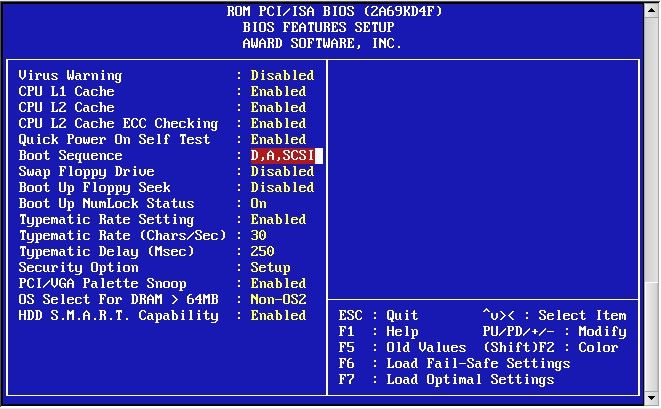
- Далі — підрозділ «Hard Disk Boot Priority».

- Вам потрібен параметр «HDD-USB», або «Patriot Memory». Виділіть її та пересунути вгору за допомогою клавіші «+» ( «Плюс»).
Тепер займемося пріоритетом завантаження.
- Перейдіть до попереднього меню.
- Відкрийте меню «First Boot Device».

- Поставте там «HDD-USB» або «FDD-USB».
- Другим пристроєм ( «Second Device») краще робити жорсткий диск ( «Hard Drive»). Якщо флешка не запуститься, завантажувач буде зчитувати дані з вінчестера.
- Подивіться в інструкції, яка клавіша використовується для збереження налаштувань. Напис виглядає приблизно так: «F10 Save Exit ». Система попросить підтвердити дію. Натисніть «Y» (перша буква англійського слова «Yes»).
Коли закінчите роботу з накопичувачем, поверніть колишні налаштування BIOS.
AMI-БІОС
У AMI-інтерфейсі БІОСа сірий екран, синій шрифт і ряд закладок нагорі. Інформаційний блок знаходиться праворуч. Управління мишею також недоступно.
- Розділ «Advanced».
- Меню «USB Configuration».

- Поруч з усіма параметрами, в назві яких є «USB Controller» і «USB Function», ставте значення «Enabled».
Тепер можете поміняти параметри завантажувача:
- Вкладка «Boot».
- Параметр «Boot Device Priority».

- На перше місце поставте флешку: «Patriot Memory» або «USB».
- Натисніть Esc, щоб перейти назад в «Boot».
- Відкрийте «Hard Disk Drives».
- У «1st Device» виберіть flash-носій.
- Щоб зберегти зміни, перейдіть на вкладку «Exit». Там буде пункт «Exit Save ».
Phoenix-Award БІОС
В BIOS Phoenix-Award теж сірий екран. Інформація про те, які клавіші треба натискати, розташована знизу і виділена зеленим кольором. Якщо комп’ютер не завантажується через накопичувач:
- Відкрийте вкладку «Peripherals».
- Там два параметра «USB Controller». Виставте їм значення «Enabled».
- Налаштувати пріоритет запуску можна в розділі «Advanced».

- Збережіть зміни — перейдіть на вкладку «Exit» і виберіть «Exit Save ».
UEFI
Ви включили підтримку USB, але флешки чомусь немає в БІОС? Проблема могла з’явитися через UEFI — режиму, який «захищає» завантажувач від шкідливих програм і стороннього коду. Цей модуль буде запускати операційну систему, навіть якщо ви правильно налаштували BIOS. Що ж робити? Відключити UEFI.
Налаштування залежать від виробника материнської плати. Перший спосіб:
- Відкрийте вкладку «Security».
- У параметрі «Secure Boot» виставте значення «Disabled».
- Розділ «Advanced».

- Пункт «System Configuration».
- У «Boot Mode» виберіть «CSM» або «Legacy and UEFI» замість «UEFI».
- Цей пункт може називатися «OS Mode Selection».
- Збережетеся.
- Перевірте, чи завантажується ПК через флеш-носій.
Другий спосіб:
- Вкладка «Boot».
- Пункт «Boot Device Control».

- Виберіть «Legacy and UEFI».
- Збережіть.
Після роботи з носієм знову включите «захист завантаження».
Потрібна «правильна» флешка
Можливо, справа в самій флешці. Точніше, в тому, як вона записана. Якщо скопіювати на неї інформацію безпосередньо, нічого не вийде. Але чому треба створювати саме «завантажувальний» накопичувач? Для його запуску потрібен якийсь «програмний сценарій». Без нього система не зрозуміє, що, взагалі, робити з носієм.
Щоб створити завантажувальну флешку з утиліти LiveUSB:
- Вставте накопичувач в слот.
- Запустіть інсталятор.
- У списку виберіть свій Flash-носій.
- Підтвердіть інсталяцію.
- Тепер через цей накопичувач ви зможете «реанімувати» систему.
Щоб поставити сторонню ОС, потрібен готовий ISO-образ і програма для запису. Наприклад, UltraISO або Rufus. Розглянемо другу:
- Вставте накопичувач в USB-порт.
- Запустіть програму.
- Поставте галочки для чекбокс «Створити завантажувальний диск».
- Натисніть на кнопку у вигляді диска.
- Вкажіть шлях до образу.
- Натисніть на «Старт».
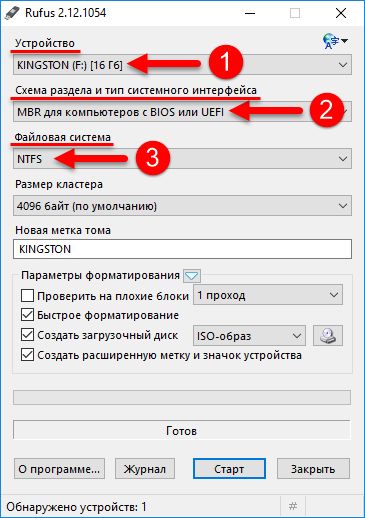
Завантажувальний USB-накопичувач можна створити засобами Windows.
- Зайдіть в «Панель управління».
- Меню «Архівація та відновлення». Воно в категорії «Система і безпека».
- У списку ліворуч будуть пункти «Образ системи» і «Диск для відновлення».

Якщо БІОС не «бачить» завантажувальний флешку, можливо, проблема не в ній, а в налаштуваннях. Не потрібно її викидати завчасно. Спочатку спробуйте змінити конфігурацію BIOS.